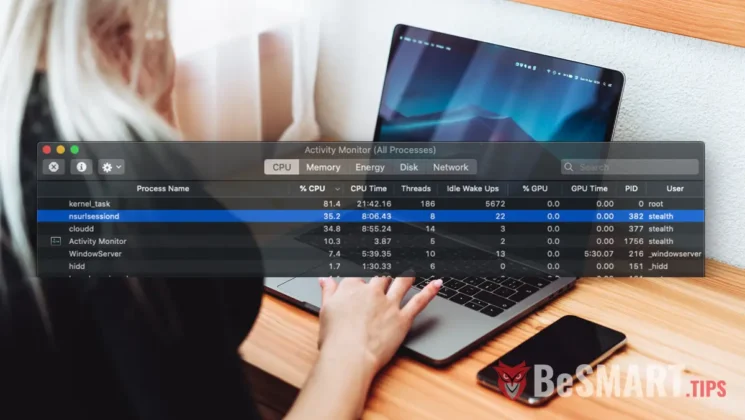NSURLSessionD es uno de los procesos fundamentales del sistema operativo macOS, pero a veces puede presentar desafíos para los usuarios. Cuando NSURLSessionD consume recursos significativos de red y CPU, esto conduce inevitablemente a una disminución del rendimiento general del sistema. Las aplicaciones tardan más en abrirse de lo habitual y hay demoras en la ejecución de tareas.
Afortunadamente, esto no es un virus. Antes de explorar cómo detener NSURLSessionD, es importante entender qué es y cuál es su papel en el sistema operativo macOS.
NSURLSessionD es un proceso en segundo plano en los sistemas operativos macOS, responsable de diversas tareas como el almacenamiento de cookies, la gestión de la memoria caché y redirecciones, así como el manejo de transferencias de datos y descargas en segundo plano.
¿Utiliza NSURLSessionD muchos recursos de red y CPU?
El proceso NSURLSessionD es utilizado por numerosas aplicaciones, incluyendo la App Store, Safari, iCloud y muchas otras que realizan transferencias de datos en segundo plano. Cuando se trata de múltiples transferencias de archivos o un gran volumen de datos, este proceso comienza a consumir importantes recursos de red y procesador (Network y CPU).
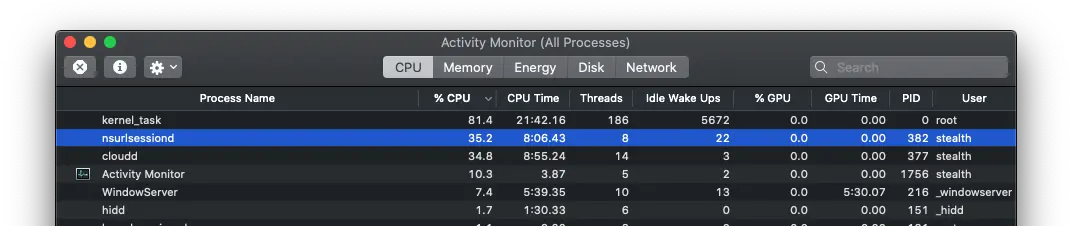
Safari Tips: Cómo acceder y exportar contraseñas almacenadas en Safari en macOS
En mi escenario, este proceso comenzó a consumir recursos significativos en un iMac que había estado inactivo durante varios días. Durante este período, realicé numerosas modificaciones de archivos en iCloud desde otro dispositivo MacBook. Al iniciar el iMac, mostró una actividad intensiva en segundo plano con el proceso NSURLSessionD hasta que todos los archivos estuvieron sincronizados. Esto implicó un intercambio importante de datos entre el iMac y los servidores de Apple donde se almacenan los datos de iCloud.
Si crees que no son aplicaciones importantes las que están transfiriendo datos en segundo plano, el proceso NSURLSessionD se puede apagar desde Activity Monitor.
1. Abra la utilidad Monitor de actividad.
2. Selecciona el proceso NSURLSessionD y haga doble clic en él.
3. Haga clic en "Quit", luego haga clic en "Force Quit".
El proceso se reiniciará automáticamente cuando lo solicite una aplicación.